国旅手游网提供好玩的手机游戏和手机必备软件下载,每天推荐精品安卓手游和最新应用软件app,并整理了热门游戏攻略、软件教程、资讯等内容。欢迎收藏
网友豹纹提问:万彩录屏大师可以录制多长时间
你们知道在万彩录屏大师中怎样调整显示比例吗?不知道也没有关系哦,以下内容就是在万彩录屏大师中调整显示比例的具体操作。一起来学习吧!
具体步骤如下:
1.单击 “16:9” 按钮即可设置16:9的图片步骤显示比例
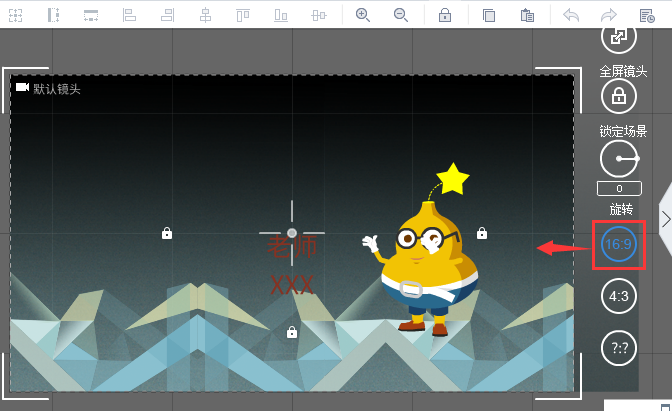
【▲图1】
2. 单击 “4:3” 按钮即可设置4:3的图片步骤显示比例
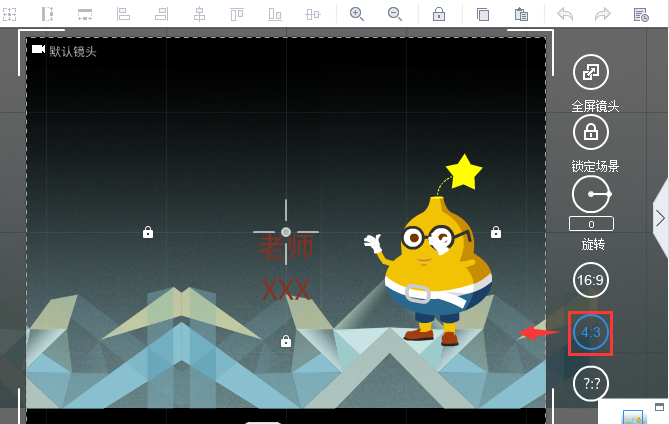
【▲图2】
3. 单击“?:?”按钮,选择一个宽高比,点击“应用”,就可自定义图片步骤显示比例
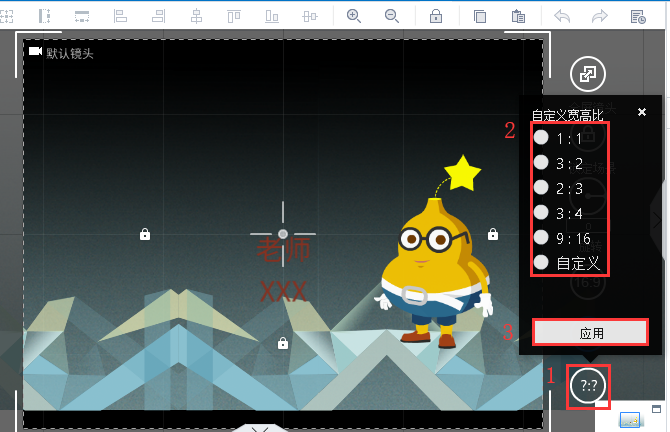
【▲图3】
注意:如果在这里选择的是“自定义”,还需要输入具体数值,再点击“应用”
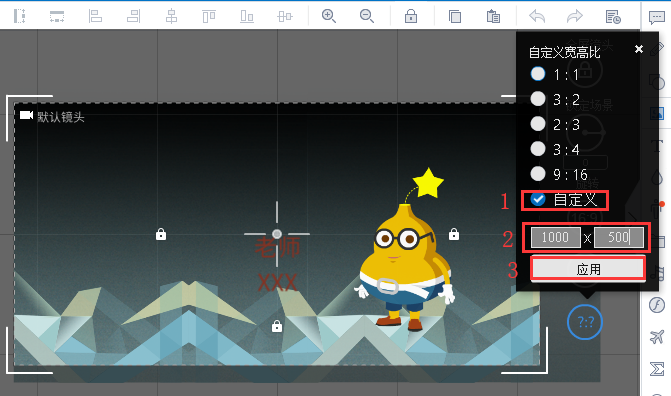
【▲图4】
以上就是在万彩录屏大师中调整显示比例的具体操作 ,希望大家喜欢。
关于《在万彩录屏大师中调整显示比例的具体操作》相关问题的解答牢笼小编就为大家介绍到这里了。如需了解其他软件使用问题,请持续关注国旅手游网软件教程栏目。
版权声明:本文内容由互联网用户自发贡献,该文观点仅代表作者本人。本站仅提供信息存储空间服务,不拥有所有权,不承担相关法律责任。如果发现本站有涉嫌抄袭侵权/违法违规的内容,欢迎发送邮件至【1047436850@qq.com】举报,并提供相关证据及涉嫌侵权链接,一经查实,本站将在14个工作日内删除涉嫌侵权内容。
本文标题:【万彩录屏大师怎么设置每段的时间[万彩录屏大师使用教程]】
本文链接:http://www.citshb.com/class337743.html
